Cómo inhabilitar las cookies de Google Chrome
Para poder inhabilitar las cookies en Google Chrome, siga los siguientes pasos:
- En la barra del navegador, selecciona el icono que esta a la derecha con 3 puntos.
- Selecciona Configuración.
- En la parte inferior de la página, selecciona Mostrar configuración avanzada.
- En la sección «Privacidad«, selecciona Configuración de contenido.
- Selecciona No permitir que se guarden datos de los sitios.
- Selecciona Listo.
Cómo inhabilitar las cookies de Internet Explorer 8
Para poder inhabilitar las cookies en Internet Explorer 8, siga los siguientes pasos:
- Selecciona el botón Seguridad y después Borrar historial de exploración.
- Activa la casilla situada junto a Cookies.
- Activa la casilla Conservar los datos de sitios web favoritos si no quieres eliminar las cookies asociadas a los sitios web de la lista Favoritos.
- Selecciona Eliminar.
Cómo inhabilitar las cookies de Internet Explorer 11
Para poder inhabilitar las cookies en Internet Explorer 11, siga los siguientes pasos:
- Selecciona el botón Herramientas y después Opciones de Internet.
- Selecciona la pestaña Privacidad
- En Configuración, selecciona Opciones avanzadas y elige si quieres permitir o bloquear las cookies de origen y de terceros o si prefieres que te pregunten.
Cómo inhabilitar las cookies de Firefox
Para poder inhabilitar las cookies en Firefox, siga los siguientes pasos:
- Haz clic en el botón Menú y elige Opciones.
- Selecciona el panel Privacidad.
- Haz clic en Administrar la configuración de la función No rastrear.
- Marca la casilla Usar siempre la función No rastrear.
- Haz clic en Aceptar.
- Cierra la página. Cualquier cambio que hayas hecho se guardará automáticamente.
Cómo inhabilitar las cookies de Safari
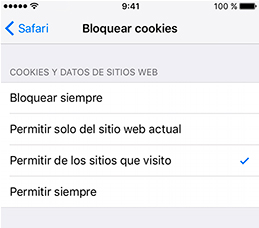
Para poder inhabilitar las cookies en Safari, siga los siguientes pasos:
- Toca Configuración > Safari > Bloquear Cookies.
- Selecciona una opción: Bloquear siempre, Permitir solo del sitio web actual, Permitir de los sitios que visito o Permitir siempre.